WordPress viene por defecto en inglés, pero puedes tenerlo totalmente en español (con sus distintas variantes) y en más de 80 idiomas: francés, alemán, portugués, italiano, ruso, chino, japonés, árabe, etc. De esta manera puedes tener tu sitio web de WordPress solamente en castellano o crear una página web con múltiples idiomas. En esta serie de tres artículos te explico cómo realizar un sitio web de WordPress 100% en español y cómo traducirlo a otros idiomas.

Cuando se trata de realizar un sitio web de WordPress multilingüe existen muchos aspectos que deben tenerse en cuenta. Sin embargo, la información que puedes encontrar en Internet sobre el tema está muy dispersa y poco actualizada. Por este motivo he tratado de resumir los aspectos más básicos en una serie de tres artículos.
Espero que esta serie de artículos te ayuden a entender los principales elementos a tener en cuenta antes de empezar a realizar un sitio web de WordPress multilenguaje.
- 1. WordPress 100% en español (artículo actual)
- 2. Cómo traducir un tema (o un plugin) de WordPress
- 3. Plugins de traducción para hacer un sitio web multilingüe
- Anexo: Guía para elegir un tema multilingüe de WordPress
Introducción
A pesar de que WordPress viene en inglés, el software es fácil de localizar y traducir y puede ser utilizado para realizar páginas web en cualquier idioma.
La comunidad de voluntarios de WordPress ha traducido este gestor de contenidos a muchos idiomas. También existen cada vez más temas y plugins traducidos a otros idiomas. Puedes ver el estado de las traducciones del núcleo de WordPress en este enlace: https://translate.wordpress.org/languages.
Actualmente, WordPress está traducido a más de 80 idiomas, con diferentes variantes en algunos casos.
La versión española viene con diferentes variantes: Argentina (es_AR), Chile (es_CL), Colombia (es_CO), México (es_MX), Perú (es_PE), España(es) y Venezuela (es_VE). Las dos primeras letras del código del idioma se refieren al idioma («es» para español), mientras las dos últimas se refieren a la versión de dicho idioma («AR» de Argentina o «ES» de España)
Además, también puedes encontrar versiones correspondientes a otros idiomas hablados en España: catalán (ca), Vasco (eu) o gallego (gl). Estos idiomas vienen con su propio código pero no con el código del país.
También es posible crear una página web de WordPress en más de un idioma con la ayuda de plugins (te lo explico en el capítulo 3 de esta serie). Sin embargo en este primer artículo me quiero centrar en cómo puedes tener tu sitio web de WordPress 100% en español como paso previo para diseñar tu web en múltiples idiomas (si es que también quieres tenerla en otros idiomas)
Estos son los pasos:
- Instala el paquete del idioma español desde el escritorio de WordPress
- Instala un tema de WordPress que ya esté traducido a español (o tradúcelo tú)
- Instala plugins que ya vengan traducidos a español
- Crea los contenidos en español
1. Instala el paquete del idioma español desde el escritorio de WordPress
Desde WordPress 4.1 ya puedes instalar nuevos idiomas (y cambiar el idioma de tu WordPress) desde el panel de administración de WordPress. Es muy fácil.
Ya no es necesario modificar la variable WPLANG del archivo wp-config.php (la cual ya ha desaparecido). Todo lo que tienes que hacer es ir a Ajustes > Generales > Idioma del sitio, e instalar un nuevo idioma (en el caso de que no lo tengas ya instalado).
De esta manera puedes instalar los archivos de idiomas del núcleo de WordPress de manera automática. Ten en cuenta que el menú desplegable incluye tanto los idiomas instalados como los idiomas disponibles.
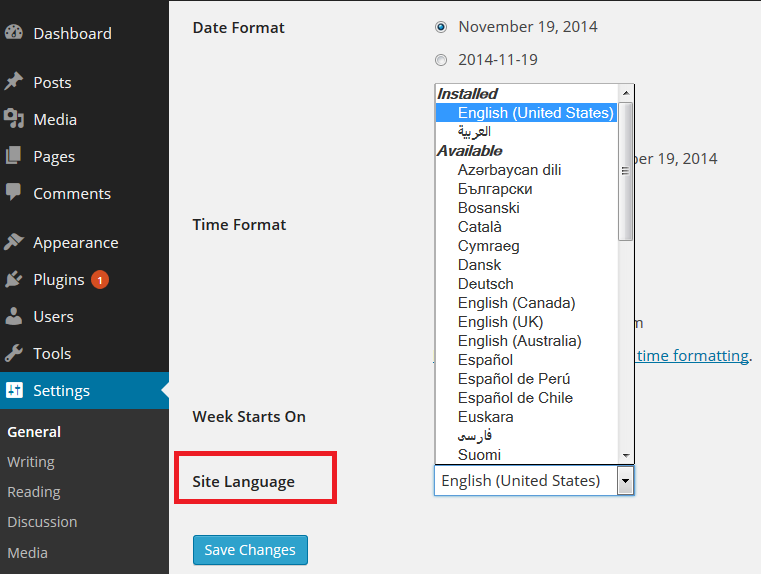
Puedes encontrar los archivos de idiomas del núcleo de WordPress en la carpeta de idiomas (languages):
- wp-content/languages
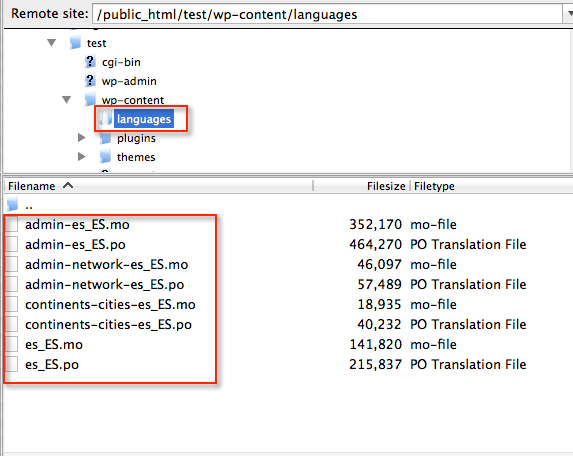
Hay cuatro archivos diferentes (tanto .PO como .MO) que contienen las cadenas de texto de WordPress:
- admin-es_ES.po: cadenas de texto del propio panel de administración de WordPress
- admin-network-es_ES.po: cadenas de texto de panel de administración de red de WordPress, en el caso de que estés utilizando una instalación Multisitio de WordPress (Multisite).
- continent-cities-es_ES.po: nombre de continentes y ciudades (que en WordPress aparecen en Ajustes > Generales > Zona horaria)
- es_ES.po: cadenas de texto visibles de tu página web (front-end) y también algunas del backend de WordPress.
Las traducciones del núcleo de WordPress han sido realizadas por la comunidad de voluntarios de este gestor de contenidos. Puedes contribuir para mejorar las traducciones mediante la plataforma de traducción de GlotPress. Necesitarás registrarte con tu cuenta de WordPress.org. Si no dispones de cuenta puedes crearte una.
Si no te gustan las traducciones o simplemente quieres personalizar los textos de las traducciones o utilizar un lenguaje más o menos formal, entonces necesitarás utilizar el programa Poedit para modificarlas (mira el capítulo 2 de esta serie).
2. Instala un tema de WordPress que ya esté traducido a español
Existen tanto archivos de idiomas del núcleo de WordPress como archivos de idiomas (.PO y .MO) de temas y plugins. La verdad es que no hay muchos temas de WordPress que hayan sido traducidos al español, aunque la mayoría de ellos sí que está preparados para poder ser traducidos (se denominan translation ready) lo que significa que cualquier persona puede traducirlos a su idioma utilizando Poedit, Loco Translate o Codestyling Localization (en el capítulo 2 te explico cómo puedes hacerlo).
¿Cómo sé qué temas han sido traducidos al español? Tendrás que comprobar las características del tema antes de instalarlo. Si los temas o plugins vienen con traducciones a otros idiomas suelen especificarlo, sino también puedes contactar con el autor del tema o plugin para asegurarte.
Aspectos relacionados con los idiomas que debes tener en cuenta antes de elegir un tema de WordPress:
- Idiomas disponibles. Si tu tema ha sido traducido a otros idiomas, entonces vendrá con archivos .PO y .MO de estos idiomas. Algunos temas vienen solo con traducciones de los textos de la parte visible de la web (los textos que los usuarios pueden ver: «Leer más», «Página no encontrada», «Deja un comentario», etc). En cambio, otros temas vienen también con las traducciones del panel de administración del tema.
- Translation ready. Si un tema viene con la etiqueta translation ready, significa que vendrá con archivos .POT o .PO, que pueden ser utilizados para traducir el tema a otros idiomas, pero estos temas no siempre proporcionan traducciones a otros idiomas.
- Soporte RTL. Significa que el tema soporta idiomas que se escriben de derecha a izquierda (árabe, persa, hebreo, etc). Si vas a traducir tu web a alguno de estos idiomas es un elemento imprescindible que deberás tener en cuenta.
Existen tanto temas gratuitos como de pago (premium) que ya vienen traducidos al español y a otros idiomas. Si eliges un tema que ya viene traducido a español (o a los idiomas que vas a necesitar), ahorrarás tiempo y dinero en traducciones, aunque también es cierto que en ocasiones estas traducciones no son de una calidad muy alta.
Temas gratuitos
- Los temas que vienen por defecto en WordPress (Twenty Ten, Eleven, Thirteen, Fourteen y Fifteen) han sido traducidos también por la comunidad de WordPress utilizando la plataforma de traducción colaborativa de GlotPress. Estos temas gratuitos están traducidos a más de 50 idiomas (incluidas las diferentes versiones de español, así como al catalán, vasco y gallego). Puedes encontrar los archivos de idiomas de estos temas en el siguiente directorio de WordPress:
- /wp-content/languages/themes
- También puedes encontrar temas multilingües gratuitos en el repositorio de temas de WordPress. Deberás buscar por la etiqueta “translation-ready”. Encontrarás los archivos de idiomas en este directorio:
- /wp-content/themes/nombre-del-tema/languages
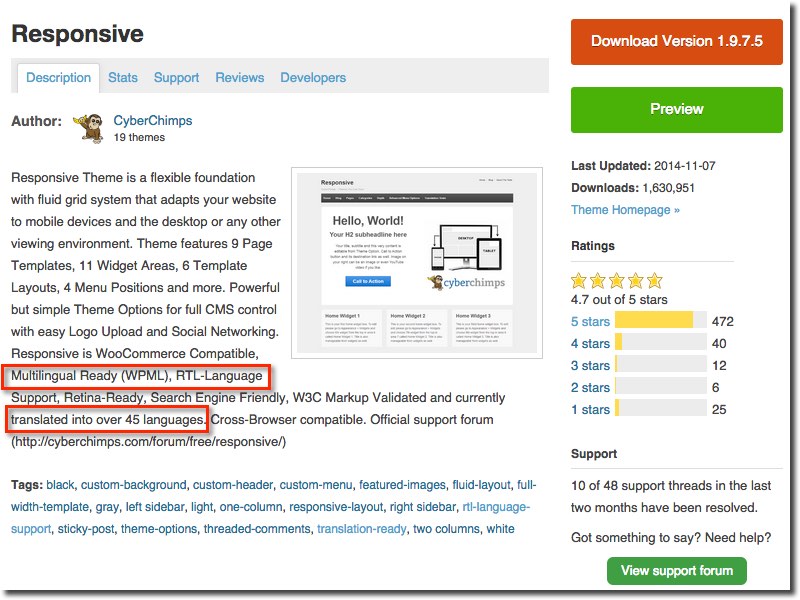
Temas premium
No hay muchos temas premium que venga con traducciones al español. Por favor, si conoces otros temas premium que estén traducidos también al español, házmelo saber y los añadiré a esta lista:
- Genesis Framework. Traducido a más de 30 idiomas, entre ellos el español y el catalán (es el tema que utilizo en esta página web)
- AitThemes. Traducido a más de 23 idiomas (entre ellos el español)
- PageLines. Traducido al holandés, ruso, español, francés, hebreo, finlandés y portugués
- ElegantThemes. El tema Divi viene ya traducido a 32 idiomas (incluido el español). El resto de temas solo vienen traducidos de manera oficial al alemán y al ruso, pero en la web de GitHub puedes encontrar las traducciones al español realizadas por otros usuarios.
- Themeforest. Los temas más populares de esta plataforma suelen venir con traducciones a otros idiomas. Algunos de ellos vienen en español. Un par de ejemplos de temas muy conocidos y que también están en español: Avada (27 idiomas) y Enfold (19 idiomas).
Un par de aclaraciones sobre las traducciones que encontrarás en estos temas:
- Estas compañías proveedoras de temas no suelen ofrecer soporte para las traducciones, las cuales han sido creadas por sus comunidades respectivas utilizando plataformas de traducción colaborativas como GlotPress, Transifex o Webtranslateit.
- Si quieres modificar o corregir estas traducciones o crear un nuevo idioma que no esté incluido, entonces necesitarás utilizar Poedit, Loco Translate o Codestyling Localization (viene explicado en el capítulo 2)
Si quieres ampliar la información sobre temas multilingües de WordPress, puedes leer la Guía para elegir un tema multilingüe de WordPress.
3. Instala plugins que ya vengan traducidos al español
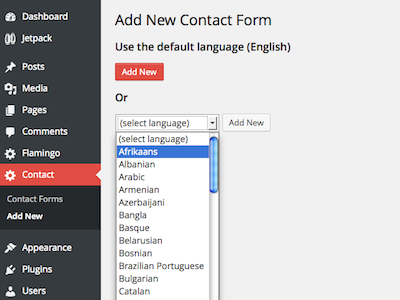 Otro paso más para conseguir un sitio web de WordPress 100% en español es la utilización de plugins multilingües. Al igual que sucede con los temas de WordPress, no todos los plugins vienen con traducciones a otros idiomas ni tampoco todos están preparados para ser traducidos (plugins translation ready).
Otro paso más para conseguir un sitio web de WordPress 100% en español es la utilización de plugins multilingües. Al igual que sucede con los temas de WordPress, no todos los plugins vienen con traducciones a otros idiomas ni tampoco todos están preparados para ser traducidos (plugins translation ready).
El problema es que el directorio de plugins de WordPress no permite realizar búsquedas de plugins que hayan sido traducidos a español, así que si quieres utilizar un plugin gratuito deberás comprobar antes las características del mismo para ver si está traducido a español o, al menos, lleva la etiqueta translation ready. En todo caso siempre puedes contactar con el desarrollador para que te saque de dudas.
La plugins más populares de WordPress (y que tienen una gran comunidad detrás) suelen ser multilingües. Algunos ejemplos: Contact Form 7, WordPress SEO by Yoast, Jetpack, MailPoet Newsletters, etc. También, muchos plugins premium han sido traducidos ya a otros idiomas o están listos para ser traducidos. Deberás comprobar antes las funcionalidades de cada uno.
La utilización de plugins multilingües es especialmente importante en el caso de plugins que muestran textos en la parte frontal de la página web: formularios de contacto, sliders, widgets, etc.
Puedes encontrar los archivos de idiomas de los plugins en esta subcarpeta:
- /wp-content/plugins/nombre-del-plugin/languages
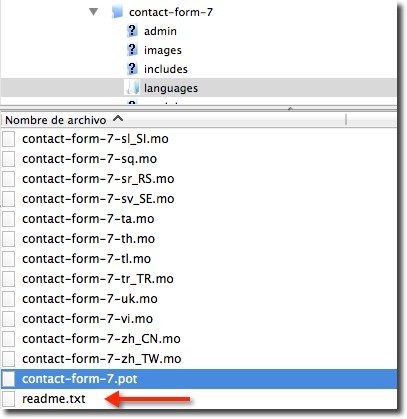
4. Crea los contenidos en español
El último paso es el más fácil de todos. Simplemente crea todos tus contenidos en español: entradas, páginas, categorías, slugs, menús, widgets, etc. Este paso solo depende de ti.
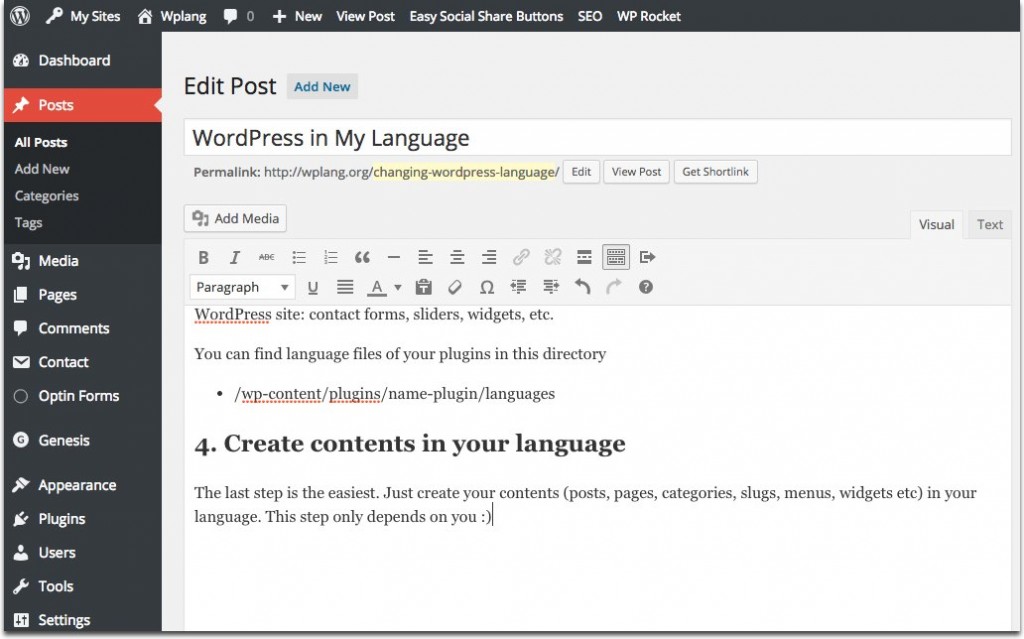
¿Quieres también traducir tu página web a otros idiomas? Entonces te interesará leer el capítulo 3 de esta serie en el que te explico las 4 opciones existentes para traducir tu sitio web de WordPress a diferentes idiomas.
Si te ha sido útil este artículo, compártelo en tus redes sociales, seguro que le resulta de utilidad a muchas más gente ¡Muchas gracias!